Muitas vezes sugerimos o uso de uma tarefa agendada pararealize tarefas simples e rotineiras no Windows 10. O Windows 10 possui um agendador de tarefas rico em recursos que pode ser usado para criar tarefas que são acionadas por um amplo conjunto de eventos e que, por sua vez, podem executar uma variedade de ações. O agendador de tarefas é ótimo, mas se você precisar de uma visão abrangente das tarefas agendadas do Windows 10, o aplicativo ficará um pouco confuso. Se você precisar de uma maneira fácil de ativar / desativar tarefas agendadas no Windows 10, experimente o utilitário Nirsoft gratuito chamado TaskSchedulerView.
Ativar / desativar tarefas agendadas
Baixe e execute o TaskSchedulerView.
Ao executar o aplicativo, você poderá ver emuma olhada por que é uma ótima ferramenta para ter. O aplicativo mostra uma janela de todas as tarefas atualmente configuradas no seu sistema. Para cada tarefa, ele mostra seu status, quando foi a última execução, seus acionadores, seu agendamento de execução, quais arquivos são executados quando a tarefa é executada, o autor de uma tarefa, sua descrição e muito mais.

O aplicativo basicamente permite que você visualize todos os atributos de uma tarefa em uma tela. Você pode classificar as tarefas por qualquer uma das colunas, facilitando a localização de uma tarefa específica.
Para ativar / desativar tarefas agendadas, selecione uma tarefae clique no pequeno botão vermelho na barra de ferramentas do aplicativo. Para algumas tarefas, como as criadas pelo Windows para executar tarefas essenciais de manutenção, você precisará de direitos de administrador para desativá-las. Da mesma forma, para executar uma tarefa, você deve selecioná-la e clicar no botão verde na barra de ferramentas do aplicativo.
TaskSchedulerView é simples para a maior parteno entanto, você também pode usá-lo para conectar-se a um sistema remoto e exibir e ativar / desativar tarefas agendadas nele. O aplicativo agendador de tarefas padrão no Windows 10 não se concentra muito em torná-los mais fáceis de encontrar. A interface do usuário não mudou muito ao longo dos anos, de modo que você obtém mais ou menos o mesmo aplicativo do Windows 7. Até a coluna Ações é uma bagunça.
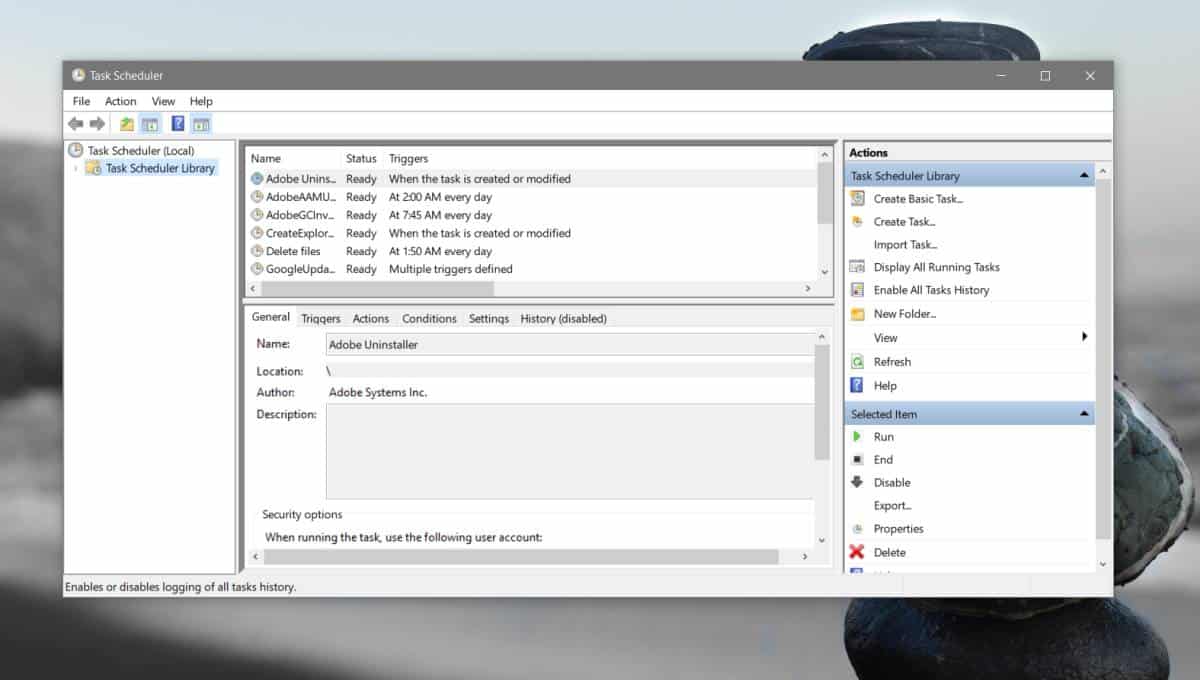
TaskSchedulerView não adiciona nenhuma informação novapara a lista de tarefas que ele exibe. Cada coluna e as informações listadas nela podem ser consultadas no aplicativo Agendador de tarefas, se você tiver tempo e paciência para percorrer toda a biblioteca. É incrivelmente entediante fazê-lo e as opções de classificação no aplicativo padrão ficam aquém do que o TaskSchedulerView tem a oferecer.













Comentários